使用 KontrolPack 透過網路連接/控制計算機

使用 KontrolPack 輕鬆控製網路中的電腦。輕鬆連接和管理運行不同作業系統的電腦。
您想要在 Linux 計算機之間發送文件的原因有很多。也許您需要將一些數據從台式機傳輸到旅行筆記本電腦。或者,也許您有一些配置文件要在多台機器上設置,列表不勝枚舉。
一段時間以來,許多 Linux 用戶通過 SCP、Samba甚至 FTP等工具來回發送文件。雖然這些工具確實可以完成工作,但它並不是一個快速簡便的過程。這就是 Transport 的用武之地:它是一個簡單的工具,一旦安裝在兩台 Linux PC 上,就可以通過網絡發送和接收文件。
注意:傳輸僅適用於本地 LAN。無法使用此工具通過 Internet 傳輸文件。如果您需要通過互聯網發送文件,請考慮使用SSH或Syncthing 文件同步之類的東西,甚至是 Dropbox。
安裝運輸
Transport 應用程序是專為 Elementary OS 構建的,因此如果您使用該操作系統,您將在 AppCenter 中找到它並能夠相對輕鬆地安裝它。但是,您無需成為 Elementary 粉絲即可使用這款出色的應用程序!事實證明,它可以作為 Snap 包使用,並且源代碼也可以使用。
要讓您的 Transport 在 Linux 上運行,請按鍵盤上的 Ctrl + Shift + T或Ctrl + Alt + T打開終端窗口,然後按照以下詳細說明進行操作。
應用中心
如前所述,Transport 文件共享應用程序主要是為 Elementary OS 用戶開發的,因此該應用程序可在 AppCenter 上隨時使用。如果您無法通過搜索“Transport”找到 Transport,請幫自己一個忙並查看 Transport AppCenter 頁面以獲取更多信息。
按扣包
如果您不是 Elementary 的粉絲,那麼使用此應用程序的最佳方式是從 Snap 商店下載並安裝 Snap 軟件包。為此,您必須在 Linux 操作系統上啟用 Snap 支持。幸運的是,大多數現代 Linux 操作系統此時都支持 Snapd 和 Snap 包,所以應該不難。
要讓 Snaps 在您的 PC 上運行,請轉到本教程。或者,如果您使用的發行版不支持 Snaps,請嘗試安裝 Ubuntu。
一旦您在 Linux PC 上運行了 Snapd,就可以使用snap install命令輕鬆下載它。
sudo snap 安裝轉運
源代碼
想使用 Transporter 但無法安裝 Snap 包?嘗試編譯源代碼。要構建程序,請轉到 GitHub,並安裝開發人員頁面上列出的所有依賴項。然後,輸入以下命令以使應用程序運行。
git clone https://github.com/bleakgrey/Transporter.git cd Transporter meson build --prefix=/usr cd build sudo ninja install com.github.bleakgrey.transporter
使用 Transporter 發送文件
要開始使用 Transporter 進行傳輸,請打開應用程序。這是通過打開您的應用程序菜單並蒐索“Transporter”來完成的。該應用程序也可以通過按Alt + F2並在框中鍵入“transporter”來運行。
在發送機器上打開應用程序後,轉到將接收文件的計算機,安裝應用程序並打開它。該應用程序需要在兩台設備(在同一網絡上)上打開才能進行文件傳輸。
在兩台機器上打開應用程序後,就可以發送文件了。要發送,請找到“發送文件”按鈕並用鼠標單擊它。然後你會被帶到一個轉運箱。隨意拖入您要發送的文件或文件夾。或者,單擊該框以使用文件瀏覽器窗口瀏覽數據。
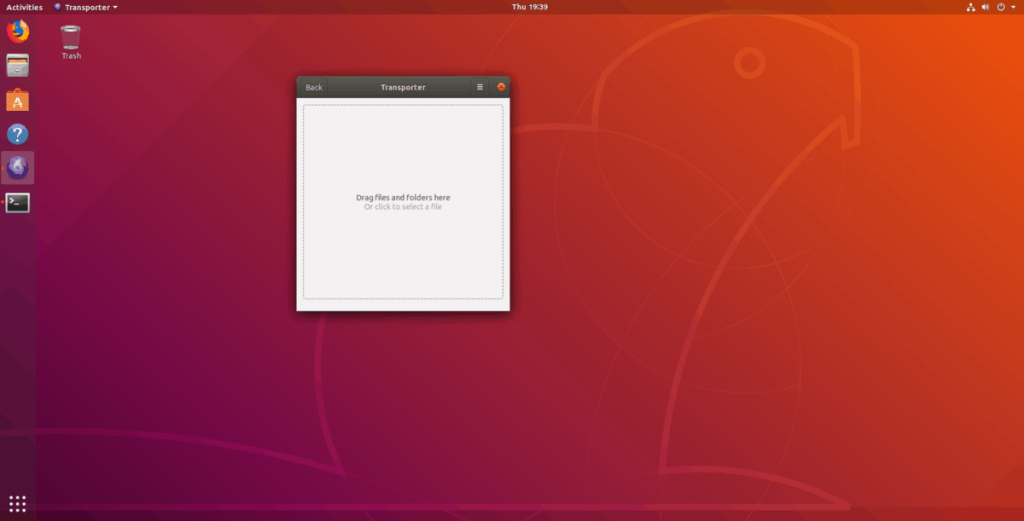
將您的文件上傳到 Transport 後,該應用程序將生成一個唯一的傳輸 ID 代碼。獲取代碼,將其複製到剪貼板並將其發送給您的朋友。然後他們應該能夠通過傳輸下載文件。
接收文件
要通過傳輸接收發送的文件,請確保應用程序在兩台計算機上都打開。兩者都打開後,指示另一個人通過應用程序啟動文件傳輸。
假設文件啟動成功,發送端會生成一個傳輸碼。指示他們向您發送此代碼。然後,獲取代碼並在 Transport 中找到顯示“接收文件”的選項,然後用鼠標單擊它。
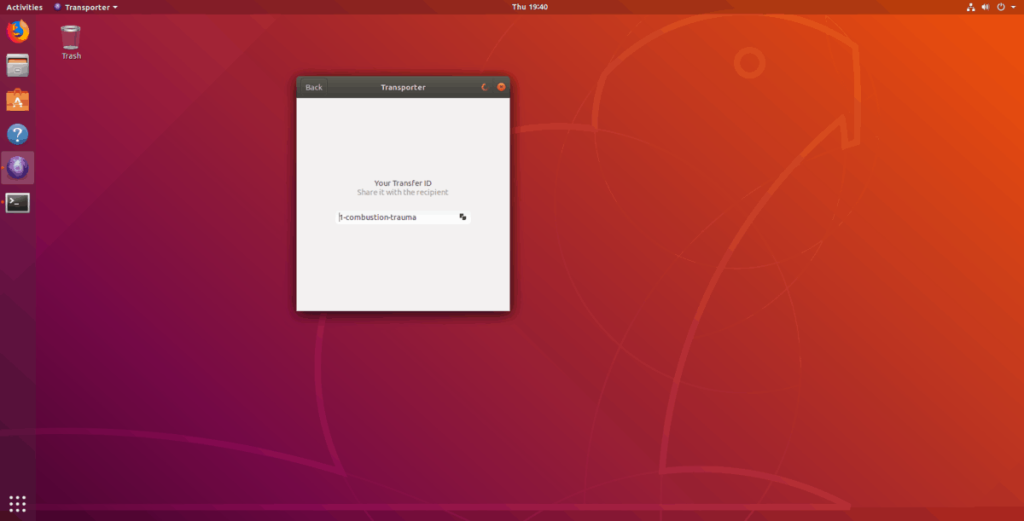
選擇“接收文件”按鈕後,將出現一個文本框。在框中輸入 ID 代碼,傳輸將立即開始。傳輸完成後,您將在 Linux PC 上的“下載”文件夾中看到文件。
使用 KontrolPack 輕鬆控製網路中的電腦。輕鬆連接和管理運行不同作業系統的電腦。
你想自動執行一些重複的任務嗎?與其手動點擊按鈕,不如用一個應用程式
iDownloade 是一款跨平台工具,可讓使用者從 BBC 的 iPlayer 服務下載無 DRM 保護的內容。它可以下載 .mov 格式的視頻
我們已經詳細介紹了 Outlook 2010 的功能,但由於它不會在 2010 年 6 月之前發布,所以現在是時候看看 Thunderbird 3 了。
每個人偶爾都需要休息一下,如果你想玩有趣的遊戲,不妨試試 Flight Gear。它是一款免費的多平台開源遊戲。
MP3 Diags 是修復音樂音訊收藏問題的終極工具。它可以正確標記您的 MP3 文件,添加缺少的專輯封面,修復 VBR
就像 Google Wave 一樣,Google Voice 也在全球引起了不小的轟動。谷歌的目標是改變我們的溝通方式,而且由於它正在成為
有許多工具可以讓 Flickr 用戶下載高品質的照片,但有沒有辦法下載 Flickr 收藏夾呢?最近我們
什麼是採樣?根據維基百科,「採樣是指從一段錄音中取出一部分或樣本,並將其重新用作樂器或
Google Sites 是 Google 提供的一項服務,可讓使用者在 Google 伺服器上託管網站。但有一個問題,它沒有內建備份選項



![免費下載 FlightGear 飛行模擬器 [玩得開心] 免費下載 FlightGear 飛行模擬器 [玩得開心]](https://tips.webtech360.com/resources8/r252/image-7634-0829093738400.jpg)




